Dans certains cas, une souris Bluetooth nouvellement couplée ne fonctionne pas immédiatement sous Windows. La connexion Bluetooth est là mais la souris ne semble pas fonctionner.
La première chose à faire est de redémarrer l'ordinateur auquel la souris est connectée. Un redémarrage de l'ordinateur restaure certains processus et connexions informatiques. Après un redémarrage, essayez à nouveau de coupler la souris Bluetooth et vérifiez si la souris fonctionne désormais.
Si la souris connectée Bluetooth ne fonctionne toujours pas, vérifiez les points suivants. Assurez-vous que la souris Bluetooth est complètement chargée. Vérifiez également les piles de la souris. Vérifiez par exemple si les piles sont complètement chargées et si elles sont bien insérées dans la souris. Vérifiez également que la distance entre la souris et votre ordinateur n'est pas trop grande. Vérifiez également si la souris Bluetooth fonctionne sur un autre ordinateur. Il n'y a pas de voyant sur la souris et elle ne fonctionne pas sur un autre ordinateur ? Ensuite, vous pourriez avoir une souris cassée. Les lumières fonctionnent-elles ? Alors lisez la suite.
Si vous rencontrez toujours des problèmes avec la connexion Bluetooth et votre souris, suivez les étapes décrites dans cet article.
La souris Bluetooth ne fonctionne pas
Éteignez et réactivez le Bluetooth
La désactivation et la réactivation de Bluetooth nécessiteront la reconnexion des appareils connectés à votre ordinateur via Bluetooth.
Dans la barre de recherche Windows, tapez : Bluetooth. Cliquez ensuite sur Bluetooth et autres paramètres de l'appareil.
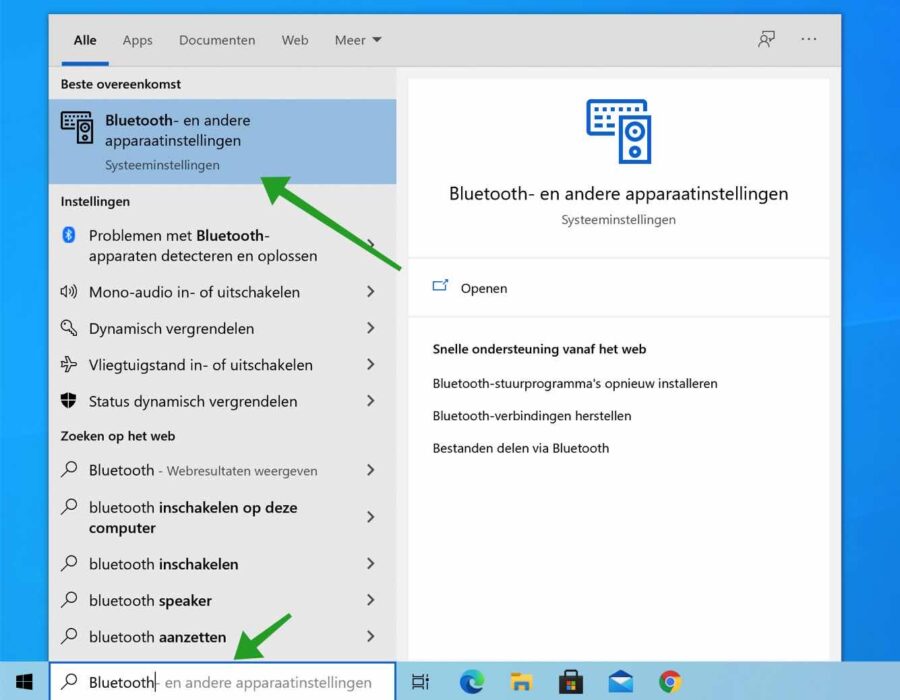
Cliquez ensuite sur le curseur bleu pour désactiver Bluetooth. Attendez 1 minute et cliquez à nouveau sur le curseur pour réactiver Bluetooth.
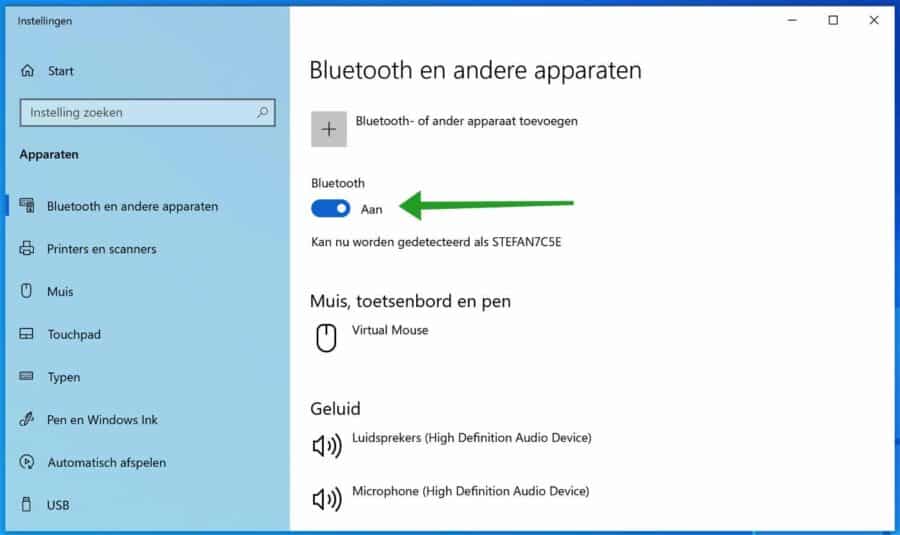
Activer ou désactiver le mode avion sous Windows
C'est une astuce que j'ai entendue de la part de personnes ayant rencontré un problème avec des appareils Bluetooth couplés. L'activation et la désactivation du mode avion dans Windows rétablissent certaines connexions. Apparemment, activer et désactiver le mode avion aide.
Dans le Centre d'action Windows. Vous trouverez le Centre d'action juste à côté de l'heure et de la date dans la zone de notification Windows. Cliquez dessus et cliquez sur développer. Cliquez ensuite sur mode avion et attendez 1 minute. Désactivez ensuite à nouveau le mode avion.
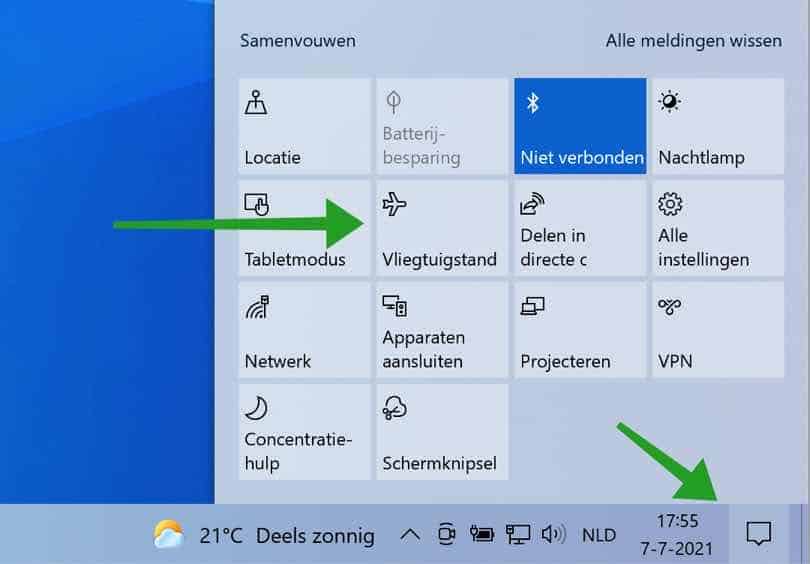
Outil de dépannage Bluetooth
Windows comprend plusieurs outils pour vous aider à résoudre les problèmes sous Windows. Un de ceux-là résolveurs de problèmes est l'utilitaire de résolution des problèmes Bluetooth.
Dans la barre de recherche Windows tapez : Problème Bluetooth. Cliquez ensuite sur Détecter et résoudre les problèmes de périphérique Bluetooth.
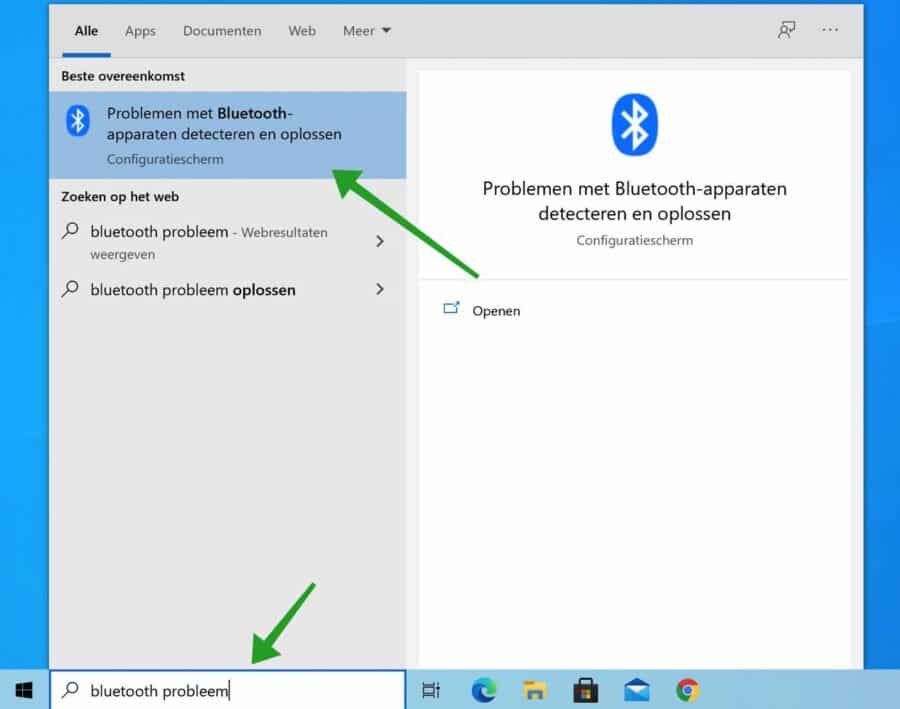
L'utilitaire de résolution des problèmes Bluetooth sous Windows va maintenant démarrer. Suivez toutes les étapes et Windows résoudra automatiquement pour vous tous les problèmes de Windows avec les appareils Bluetooth.
Retirez la souris et réinstallez
Si rien ne fonctionne, la meilleure chose à faire est de désinstaller la souris de Windows et de la réinstaller. Windows réinstallera ensuite tous les pilotes associés lorsque vous rajouterez la souris.
Dans la barre de recherche Windows, tapez : Panneau de configuration. Cliquez sur le résultat du panneau de configuration.
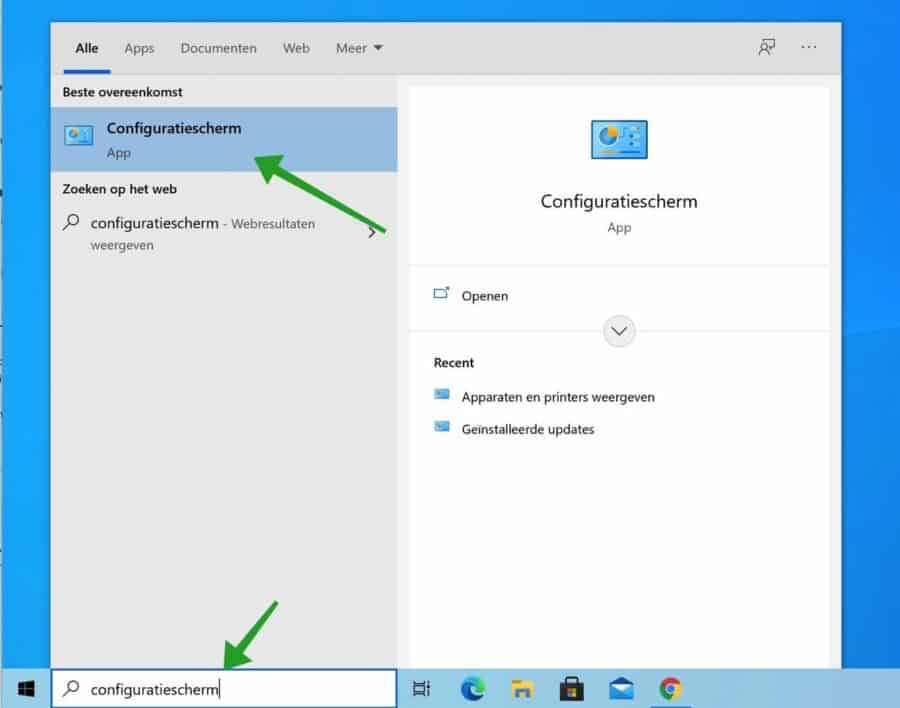
Dans le coin supérieur droit, modifiez le paramètre « Afficher par : » en Catégorie. Cliquez ensuite sur Afficher les périphériques et imprimantes.
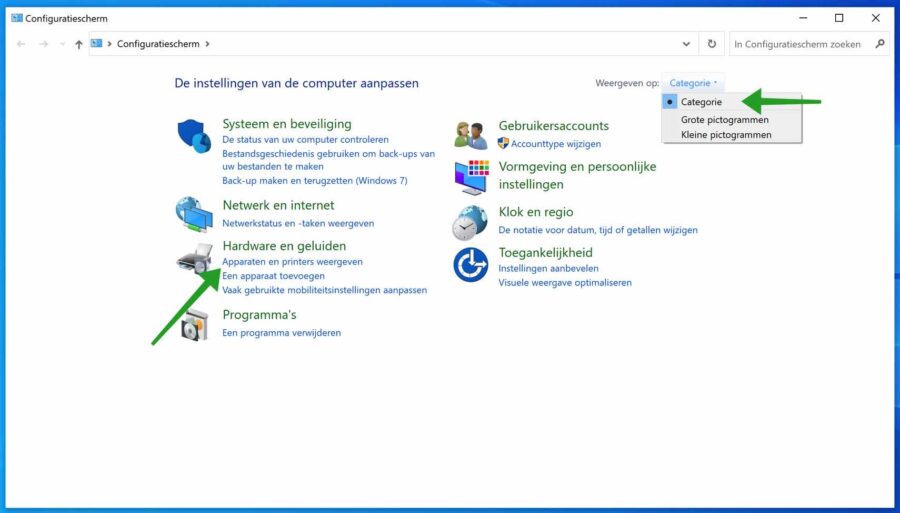
Dans la catégorie Appareils, vous trouverez votre souris Bluetooth installée. Faites un clic droit sur la souris et cliquez sur Supprimer le périphérique.
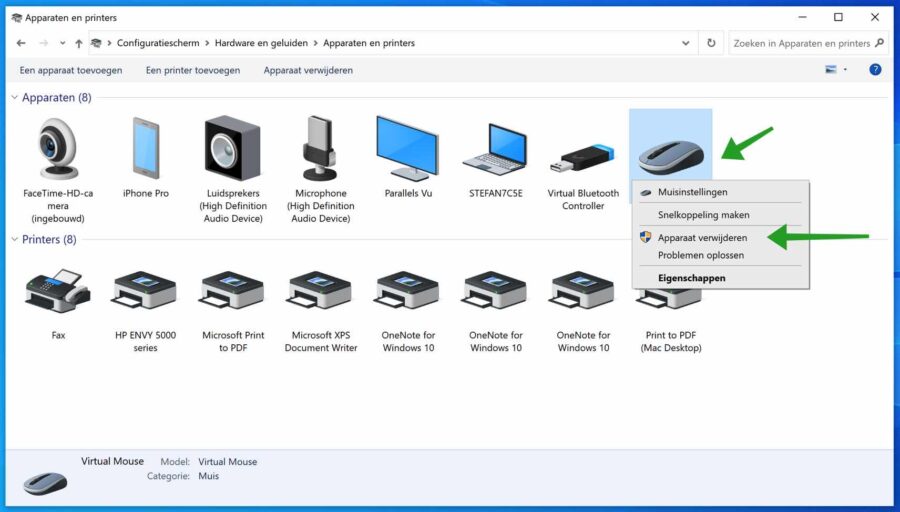
Vous devez maintenant réinstaller la souris Bluetooth sous Windows. Dans le coin supérieur gauche, cliquez sur le bouton : Ajouter un appareil. Suivez les instructions et Windows réinstallera votre souris Bluetooth. Gardez tous les pilotes sur CD/DVD/USB à portée de main ou téléchargez-les depuis Internet.
J'espère que cela vous a aidé. Merci pour la lecture!


Merci beaucoup
Maintenant, je veux connecter la souris via Bluetooth.